ps返回上一步怎么调出来 ps返回上一步面板怎么调出来
更新时间:2023-07-20 18:18:39作者:haoxt
在使用ps工具进行图片编辑修改的时候,我们经常会因为操作失误需要返回上一步操作,我们可以通过调出历史记录面板来返回上一步的操作。许多用户还不知道ps返回上一步怎么调出来,除了调出面板还可以使用快捷键,下面就来看看ps返回上一步面板怎么调出来的方法。
方法一:
1、点击菜单栏窗口--历史记录;

2、然后点击右侧历史记录窗口,选择上一步的操作,单击右键,选择删除即可。

方法二:
1、打开软件,然后打开一个文件;

2、如果想要返回上一步,点击编辑--还原移动;
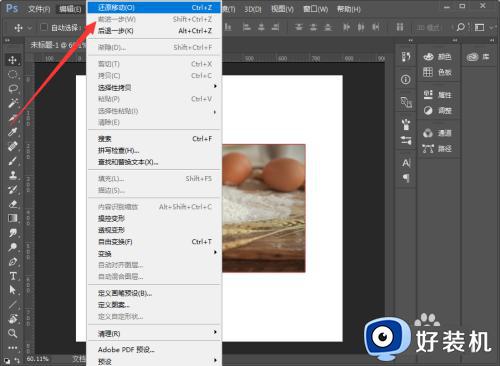
3、这时候可以回到上一步;
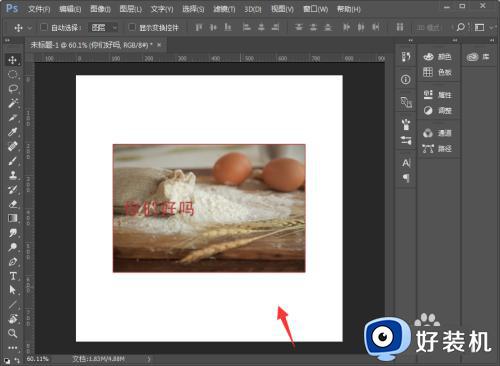
4、或者我们直接用快捷键ctrl+Z即可还原上一步;

ps返回上一步怎么调出来的操作步骤就是这样子,如果你因为操作不当需要返回上一个步骤,就可以按照上面的教程返回上一步,有需要的用户就来学习下吧!
ps返回上一步怎么调出来 ps返回上一步面板怎么调出来相关教程
- ps返回上一步怎么调出来 ps里如何返回上一步
- ps撤销上一步操作快捷键 ps撤销上一步操作按什么键
- 电脑快捷键返回上一步按哪个键 电脑上哪个键是返回上一步
- 电脑返回上一步快捷键是什么 如何撤回电脑桌面上一步操作
- 苹果电脑返回键是哪一个 苹果笔记本怎么返回上一步快捷键
- win加D返回不了桌面怎么办 win+d不能返回桌面了怎么解决
- windows回到上一次正确设置详细步骤 windows电脑如何返回上次的正确操作
- 电脑怎么显示桌面 电脑快捷返回桌面的步骤
- ps分辨率怎么调 ps分辨率哪里调
- 苹果电脑返回桌面快捷键是什么 苹果电脑一键返回桌面怎么设置
- 电脑无法播放mp4视频怎么办 电脑播放不了mp4格式视频如何解决
- 电脑文件如何彻底删除干净 电脑怎样彻底删除文件
- 电脑文件如何传到手机上面 怎么将电脑上的文件传到手机
- 电脑嗡嗡响声音很大怎么办 音箱电流声怎么消除嗡嗡声
- 电脑我的世界怎么下载?我的世界电脑版下载教程
- 电脑无法打开网页但是网络能用怎么回事 电脑有网但是打不开网页如何解决
电脑常见问题推荐
- 1 b660支持多少内存频率 b660主板支持内存频率多少
- 2 alt+tab不能直接切换怎么办 Alt+Tab不能正常切换窗口如何解决
- 3 vep格式用什么播放器 vep格式视频文件用什么软件打开
- 4 cad2022安装激活教程 cad2022如何安装并激活
- 5 电脑蓝屏无法正常启动怎么恢复?电脑蓝屏不能正常启动如何解决
- 6 nvidia geforce exerience出错怎么办 英伟达geforce experience错误代码如何解决
- 7 电脑为什么会自动安装一些垃圾软件 如何防止电脑自动安装流氓软件
- 8 creo3.0安装教程 creo3.0如何安装
- 9 cad左键选择不是矩形怎么办 CAD选择框不是矩形的解决方法
- 10 spooler服务自动关闭怎么办 Print Spooler服务总是自动停止如何处理
